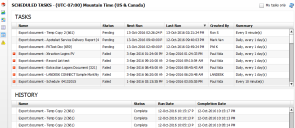Xtraction powered by Landesk
Schemalägga export av innehåll
Du måste ha rättigheter till Företagsdesigner eller Verktyg för schemaläggning för att kunna använda det här verktyget.
Du kan schemalägga periodiska exporter av sparade instrumentpaneler, dokument och rapporter i en rad olika format, som t.ex. Word, Excel, HTML och PDF.
1.Öppna instrumentpanelen, dokumentet eller rapporten, och klicka på ikonen ![]() i rubrikhuvudet.
i rubrikhuvudet.
2.Ange ett namn i dialogrutan Schemalägg dokument som identifierar den schemalagda aktiviteten samt information om när den ska köras: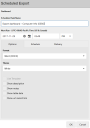
3.Under fliken Alternativ väljer du följande information om exporten:
•Format: Välj filformat för exporten.
•Tema: Välj bakgrundsfärg om innehållet består av grafik. "Vit" sparar på skrivartonern.
•Använd standardlayout: Exportera allt innehåll på skärmen (kan inkludera en tabellcell bredvid diagram som visar anteckningar eller beskrivningar om dessa inte inkluderats).
•Använd mall: Exportera innehållet till en Word-mall. (Om innehållet inte designats för en mall visas inte det här alternativet.)
•Visa beskrivning: Inkludera en sammanfattning av datakällor och filter som använts för varje komponent i informationsfönstret.
•Visa anteckningar: Inkludera valfria anteckningar som ingår i det här innehållet.
•Visa tabelldata: Inkludera data som visas i tabeller. Överväg antalet poster eftersom det här alternativet kan exportera stora mängder data.
•Visa URL-postlänk: För listkomponenter, bädda in URL:er för länkar som inkluderas i postlistan (t.ex. länkar som öppnar en supporthändelse).
4.Under flikenSchema konfigurerar du exportschemat:
•Dagligen: Kör aktiviteten dagligen. Den tid som aktiviteten körs bestäms av den tid du angav i steg 3 ovan.
•Veckovis: Kör varje vecka på utvalda dagar. Den tid som aktiviteten körs bestäms av den tid du angav i steg 3 ovan.
•Månatligen: Körs varje månad på de dagar och månader som valts. Den tid som aktiviteten körs bestäms av den tid du angav i steg 3 ovan.
•Timer: Kör aktiviteten med angivna intervall. Konfigurera både mängd och typ för intervallet (minuter, timmar, dagar). Aktiviteten körs kontinuerligt i de angivna intervallen.
5.Under fliken Leverans konfigurerar du leveransalternativ:
•Xtraction-server: Välj en mapp för filexport på Xtraction-servern. Om du exporterar till en mapp blir filen tillgänglig i dialogrutan Sparade rapporter (kan nås genom att först klicka på verktygslådeikonen ![]() och sedan på ikonen
och sedan på ikonen ![]() ). Ange även ett namn för den här filen om du vill lägga till en datumstämpel. Om inget anges används dokumentnamnet som filnamn.
). Ange även ett namn för den här filen om du vill lägga till en datumstämpel. Om inget anges används dokumentnamnet som filnamn.
•Filsystem: Ange sökvägen dit filen ska exporteras – observera att sökvägen är relativ till Xtraction-servern och inte din lokala enhet. Ange även ett namn för den här filen om du vill lägga till en datumstämpel. Om inget anges används dokumentnamnet som filnamn.
•E-post Ange en e-postadress att skicka den exporterade filen till. Använd semikolon (;) för att separera flera e-postadresser. Ange även ett namn för den här filen om du vill lägga till en datumstämpel. Om inget anges används dokumentnamnet som filnamn.
6.Klicka på OK för att schemalägga aktiviteten. När du har schemalagt en export visas din aktivitet på sidan Schemalagda aktiviteter och kan öppnas genom att klicka på ikonen ![]() i sidopanelen.
i sidopanelen.
Sidan Schemalagda aktiviteter
När du har schemalagt en export visas den som ett aktivitet på sidan Schemalagda aktiviteter där du kan hantera den. Öppna den här sidan genom att klicka på ikonen ![]() i verktygsfältet. Aktivitetsstatusen visas i den färgade rutan bredvid varje aktivitet: grön visar att den körs, rött att den har misslyckats och grått att den har pausats.
i verktygsfältet. Aktivitetsstatusen visas i den färgade rutan bredvid varje aktivitet: grön visar att den körs, rött att den har misslyckats och grått att den har pausats.
Sidan visar aktiviteter från alla användare som standard. Om du endast vill visa dina egna aktiviteter klickar du på Endast mina aktiviteter längst upp till höger.
Högerklicka på en aktivitet i listan för att visa eller göra följande:
•Aktivitetshistorik: Visa exporthistorikinformation för aktiviteten i det nedre fönstret. I det fönstret högerklickar du på en av de schemalagda exporterna och väljer Visa information för att se resultaten.
•Redigera aktiviteter: Ändra exporten och schemalägg information.
•Återuppta aktivitet: Aktivera pausade aktiviteter så de exporteras i tid.
•Återställ aktivitet: Återställ en misslyckad aktivitet så att dess export schemaläggs igen.
Var den här artikeln användbar?
Ämnet var:
Felaktigt
Ofullständig
Inte vad jag förväntade
Annat
Copyright © 2018, Ivanti. Med ensamrätt.